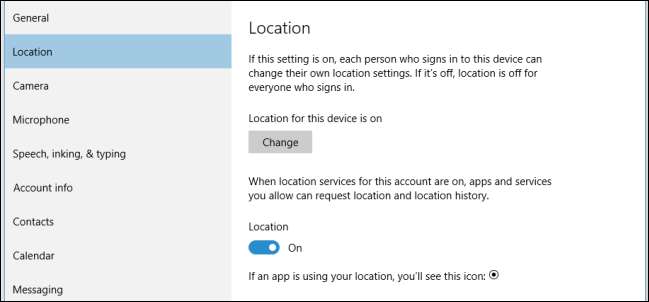
Windows 10 bao gồm một loạt các cài đặt quyền riêng tư mới, tất cả đều quan trọng theo ý riêng của chúng, nhưng có lẽ không có gì quá nhiều so với cài đặt vị trí. Nếu quan tâm đến quyền riêng tư, bạn chắc chắn sẽ muốn điều tra thêm về chúng.
Vì toàn bộ cài đặt quyền riêng tư của Windows 10, ít nhất là trong phiên bản mới nhất, mở rộng và toàn diện hơn rất nhiều so với đối tác Windows 8.1 của nó .
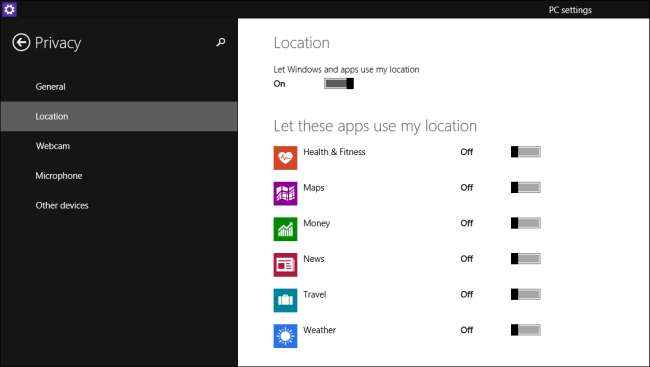
Một trong những khía cạnh quan trọng nhất của bất kỳ bộ tùy chọn bảo mật nào sẽ là các mục vị trí, bởi vì chúng sẽ gắn bạn và thiết bị của bạn vào một nơi, tiết lộ bạn đang ở đâu và bạn đã ở đâu. May mắn thay, Windows 10 bao gồm một bộ cài đặt quyền riêng tư theo hướng vị trí tốt hơn, mà chúng tôi muốn thảo luận chi tiết hơn hôm nay.
Tắt vị trí trên toàn cầu hoặc riêng lẻ
Sự khác biệt đầu tiên và quan trọng nhất giữa Windows 8.1 và Windows 10 là ở phiên bản thứ hai, giờ đây bạn có thể tắt vị trí trên toàn cầu, do đó, nó bị vô hiệu hóa cho tất cả tài khoản người dùng trên thiết bị đó hoặc riêng lẻ, nghĩa là mỗi người dùng có thể đặt cài đặt vị trí của riêng họ .
Trước tiên, hãy mở Cài đặt trong Windows 10 và nhấp vào nhóm Quyền riêng tư. Để chỉ tắt vị trí cho tài khoản đó, bạn có thể nhấp vào nút bên dưới “Vị trí” để “Tắt”.
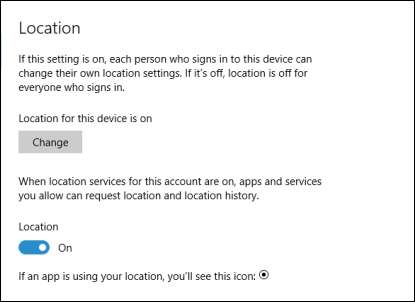
Tuy nhiên, nếu bạn muốn tắt vị trí cho toàn bộ thiết bị, hãy nhấp vào nút “Thay đổi”, nút này sẽ mở ra một cửa sổ mới để bạn có thể tắt “Vị trí cho thiết bị này”.
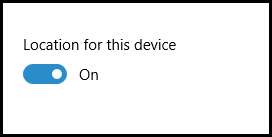
Nếu bạn quyết định giữ nguyên vị trí, thì bạn cần phải kiểm tra các tùy chọn khác. Trước hết, đó là “Lịch sử vị trí” của bạn. Lịch sử được lưu trữ trong một "thời gian có hạn" cho nhu cầu của một số ứng dụng và dịch vụ dựa vào đó.
Để xóa lịch sử trên thiết bị của bạn, chỉ cần nhấp vào nút thích hợp.
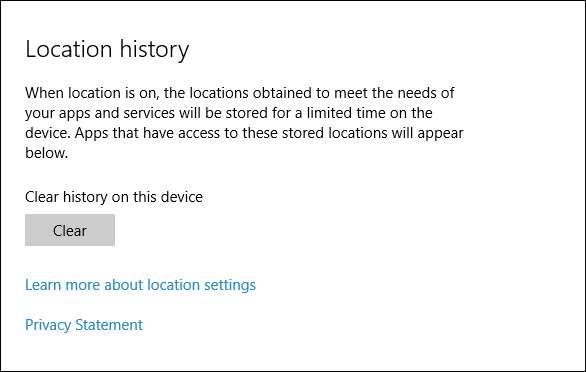
Bên dưới tùy chọn xóa lịch sử là các ứng dụng thực sự thăm dò vị trí của bạn khi bạn sử dụng chúng. Điều này không khác gì so với trên Windows 8.1 và bạn chỉ cần đi qua và nhấp vào “Tắt” hoặc “Bật” bất kỳ ứng dụng nào bạn muốn không cho phép hoặc cấp (tương ứng) quyền truy cập vào vị trí của bạn.
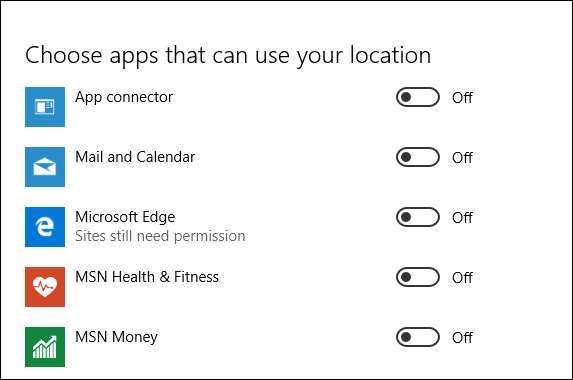
Cuối cùng, có một tùy chọn "Định dạng địa lý" mới. Nếu bạn không biết hàng rào địa lý là gì, bạn thật may mắn vì chúng tôi có một bài báo tuyệt vời giải thích nó .
Trên Windows 10, nếu bạn có một ứng dụng đang sử dụng vị trí của bạn để định vị địa lý, ứng dụng đó sẽ hiển thị dưới tiêu đề. Sau đó, bạn có thể ngăn các ứng dụng sử dụng vị trí của mình để định vị địa lý bằng cách tắt chúng đi.
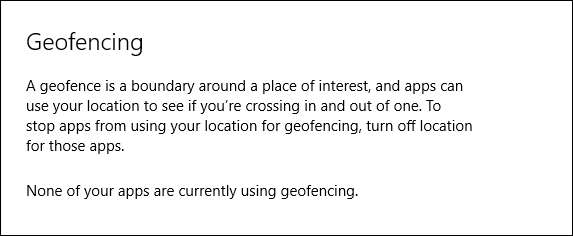
Vậy đó là cài đặt vị trí của Windows 10. Rõ ràng là Microsoft đã dành nhiều thời gian và suy nghĩ hơn so với Windows 8.1.
Điều quan trọng cần lưu ý và hiểu rõ, tuy nhiên, các cài đặt vị trí này sẽ chỉ áp dụng cho các ứng dụng xuất hiện trong danh sách "Chọn ứng dụng có thể sử dụng vị trí của bạn" và bất kỳ ứng dụng nào khác, cho dù là trình duyệt hay chương trình máy tính để bàn khác, vẫn có thể xác định vị trí của bạn vị trí bằng địa chỉ IP của bạn và các thông tin cơ bản khác. Trong những trường hợp đó, bạn sẽ cần điều chỉnh cài đặt bảo mật của từng ứng dụng cho phù hợp.
Nếu bạn có bất kỳ câu hỏi hoặc nhận xét nào muốn chia sẻ, chúng tôi khuyến khích bạn để lại phản hồi của mình trong diễn đàn thảo luận của chúng tôi.







